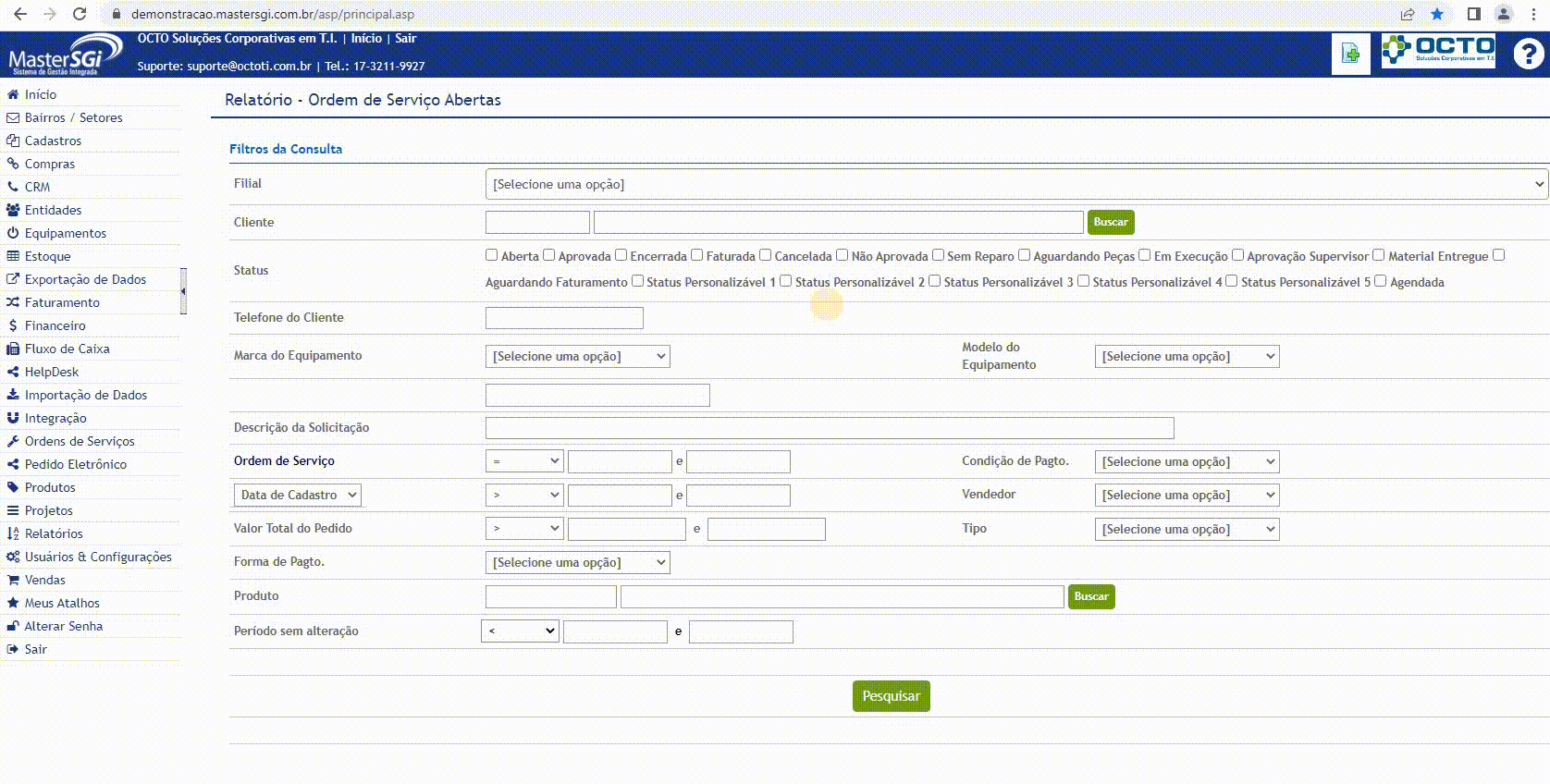Relatório Ordens de Serviço Abertas
Neste relatório é possível visualizar dados das ordens de serviço cadastradas, como data de abertura e alteração, status e valor.
Menu: Relatórios > O. S. > O. S. Abertas
Para visualizar um exemplo do relatório OS Abertas em PDF, clique aqui.
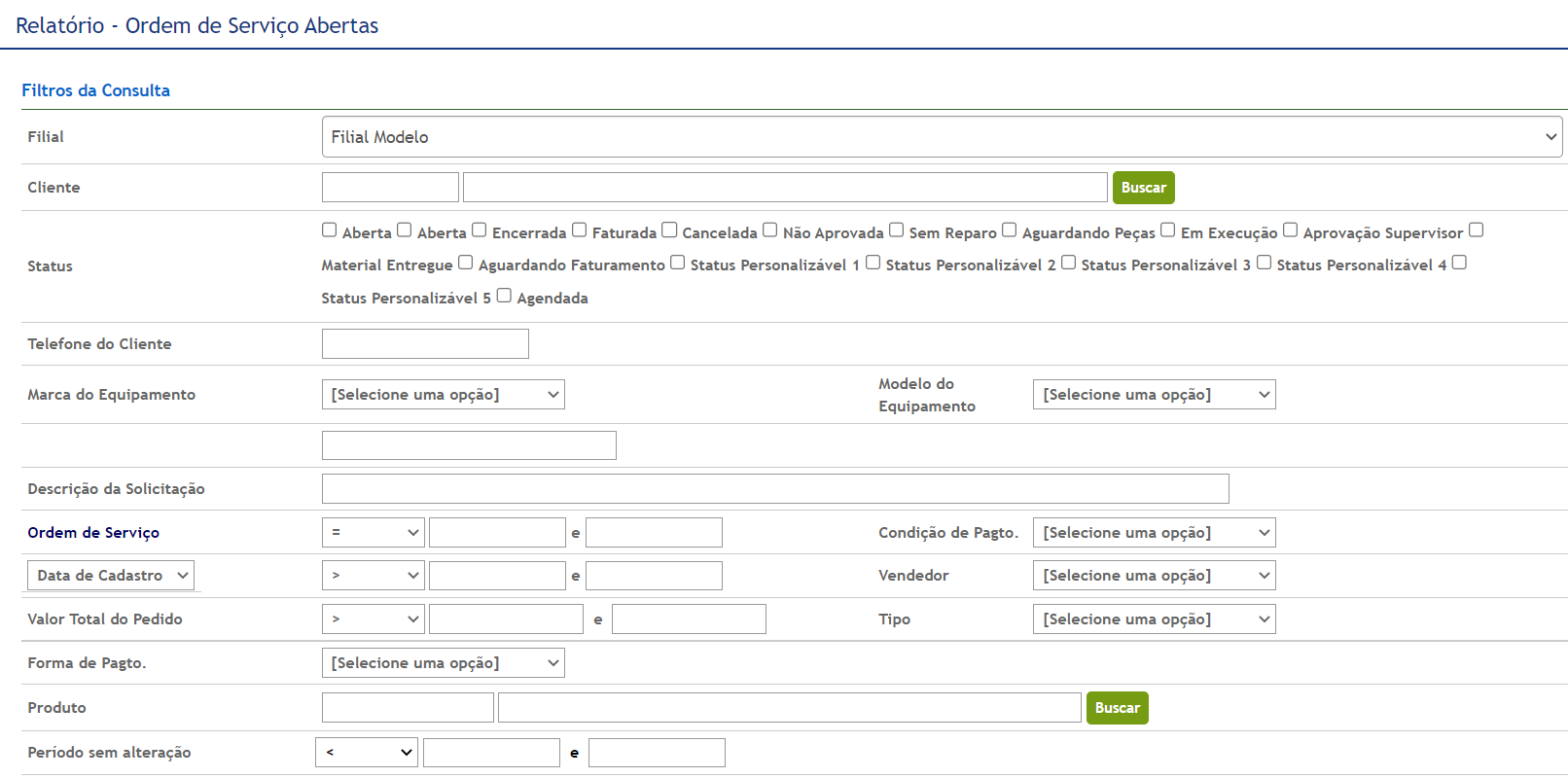

Filial: Selecione a filial vinculada as ordens que deseja visualizar.
Cliente: Informe um cliente, caso queira visualizar as OS de um cliente específico.
Status: Marque os status da OS que deseja visualizar. Não marque nenhum caso queira visualizar todos os status.
Telefone do Cliente: Informe o número de telefone do cliente, caso queira buscar as OS de um cliente de acordo com o seu telefone.
Marca do Equipamento: Selecione a marca do equipamento utilizado nas ordens, caso queira visualizar as OS que usaram um equipamento marca específica.
Modelo do Equipamento: Selecione o modelo do equipamento utilizado nas ordens, caso queira visualizar as OS que usaram um equipamento de modelo específico.
Nome Equipamento: Informe o nome do equipamento utilizado nas ordens, caso queira visualizar as OS que usaram um equipamento específico.
Descrição da Solicitação: Informe a descrição da solicitação informada na(s) ordem(ns) que deseja visualizar.
Ordem de Serviço: Informe o código de uma ordem de serviço específica ou o intervalo de numeração das ordens que deseja visualizar.
Condição de Pagamento: Selecione uma condição de pagamento, caso queira buscar as ordens vinculadas a uma condição específica.
Data: Informe o período que deseja analisar, podendo ser o período de cadastro ou alteração.
Vendedor: Selecione um vendedor, caso queira visualizar as ordens de um vendedor específico.
Valor Total: Informe o valor total das ordens que deseja visualizar.
Tipo: Selecione o tipo de ordem, caso queira visualizar as ordens de um tipo específico.
Forma de Pagamento: Selecione uma forma de pagamento, caso queira realizar a busca pelas ordens de uma forma específica.
Produto: Informe um produto, caso queira visualizar as ordens que possuem um produto específico.
Período sem alteração: Informe o período sem alteração das ordens, caso queira visualizar as ordens que não foram alteradas em determinado período.
Informe a filial e os demais filtros que desejar e clique em Pesquisar.
![]() Este relatório é exibido diretamente na página de impressão. Depois de clicar em Pesquisar, se não for exibida uma nova janela com os dados do relatório, verifique se o pop-up não foi bloqueado. O bloqueio é exibido na barra de endereço do seu navegador. Basta permitir a exibição do mesmo para que o relatório seja exibido corretamente.
Este relatório é exibido diretamente na página de impressão. Depois de clicar em Pesquisar, se não for exibida uma nova janela com os dados do relatório, verifique se o pop-up não foi bloqueado. O bloqueio é exibido na barra de endereço do seu navegador. Basta permitir a exibição do mesmo para que o relatório seja exibido corretamente.